win10系统卡顿非常严重是什么原因?win10卡顿的解决方法
更新时间:2020-11-30 17:20:06 来源:雨林木风官网 游览量: 132 次
win10系统卡顿非常严重是什么原因?如果不是硬件本身损坏或者电脑配置过低的话,那么就是系统上的问题。这有可能是由于中病毒等原因,所以win10系统卡顿严重的原因就比较多了。如果确定没有中病毒的话,那我们可以通过设置电源管理来解决win10卡顿的问题,下面一起来看看吧。
方法/步骤:
1.按Win+i快速打开Windows设置。搜索框可以找到设置,或者直接找到并点击系统(显示、声音、通知、电源);
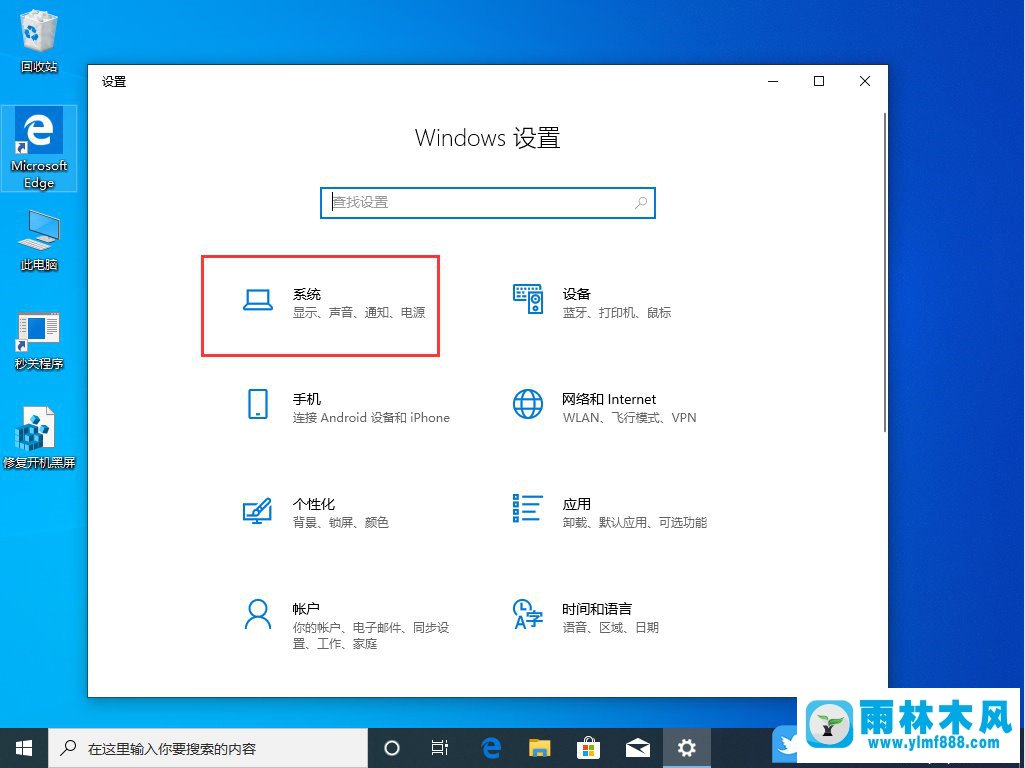
2.在系统主页设置窗口,点击左侧的电源和睡眠;
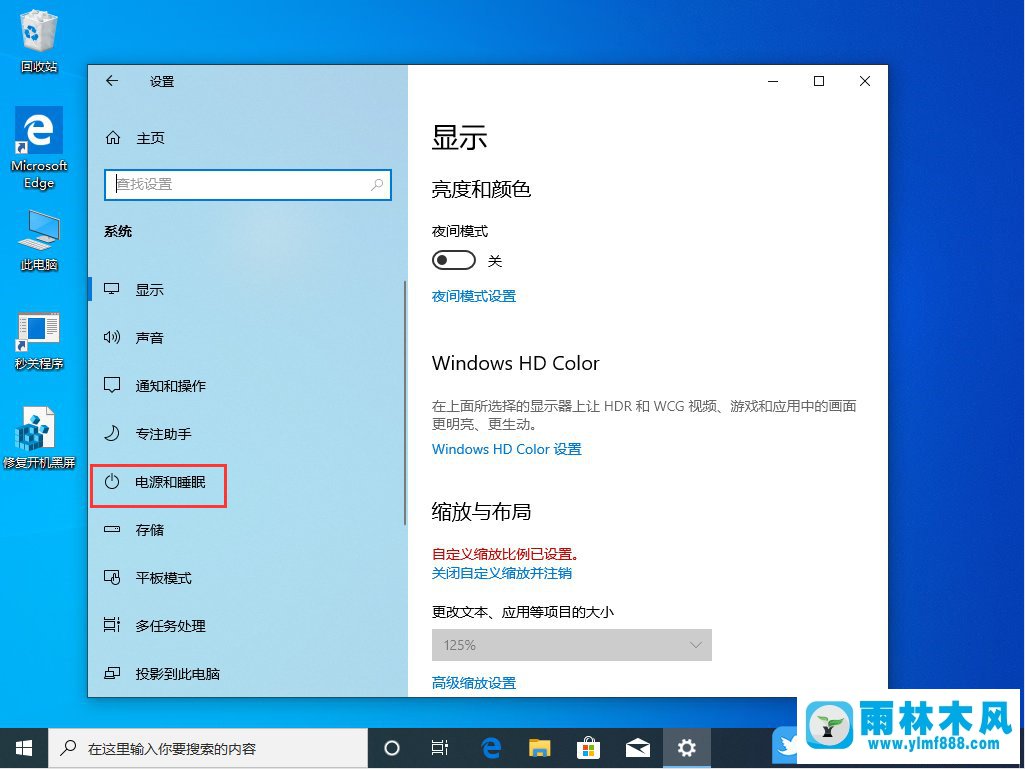
3.接下来,在右侧相关设置下查找并点击其他电源设置;
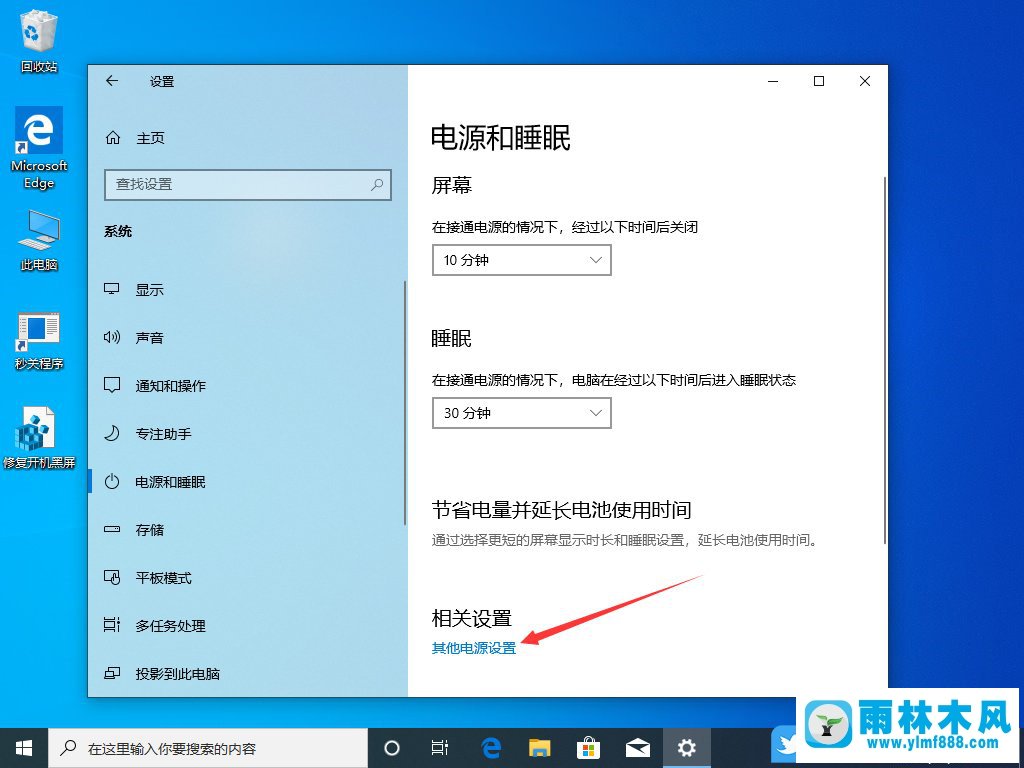
4.路径:控制面板-硬件和声功率选项,选择高性能计划,点击更改计划设置;
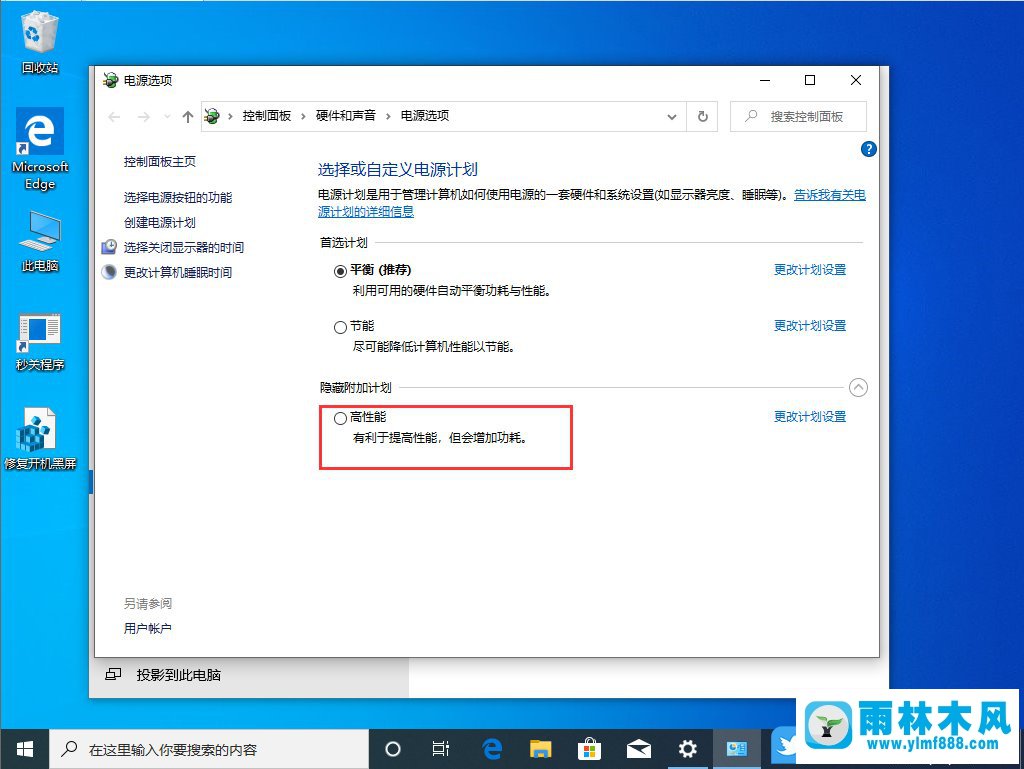

5.路径:控制面板-硬件和声音-电源选项-编辑计划设置,然后单击更改高级电源设置;
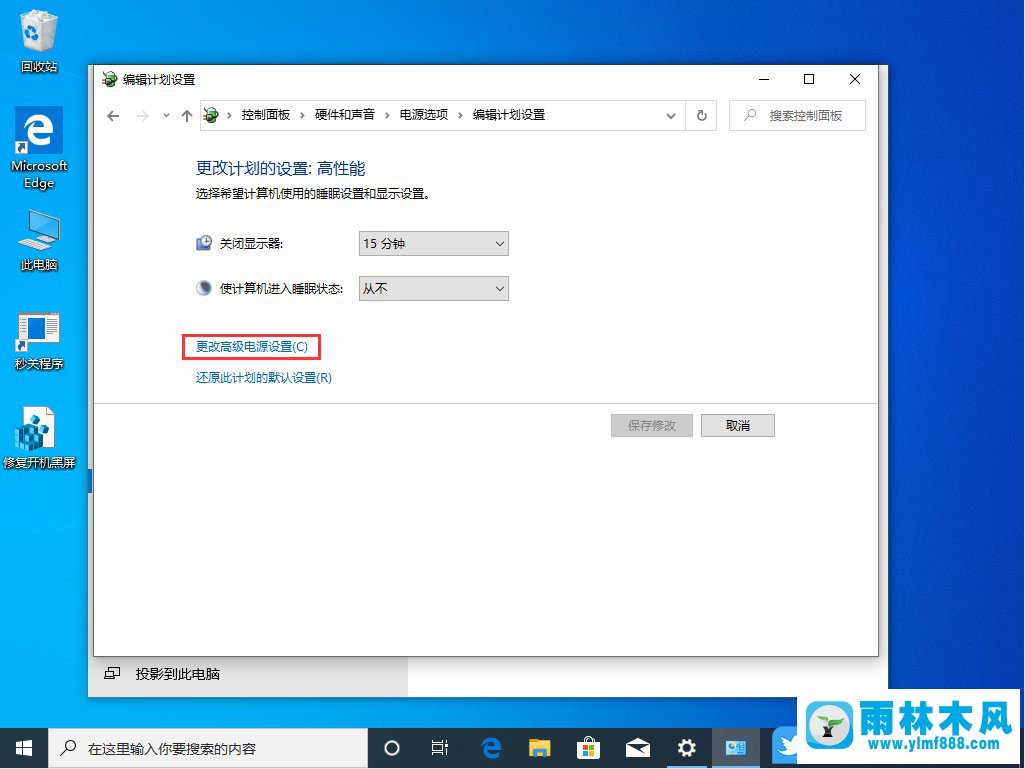
6.接下来,在电源选项窗口中,将InternetExplorer和无线适配器设置为最高性能;
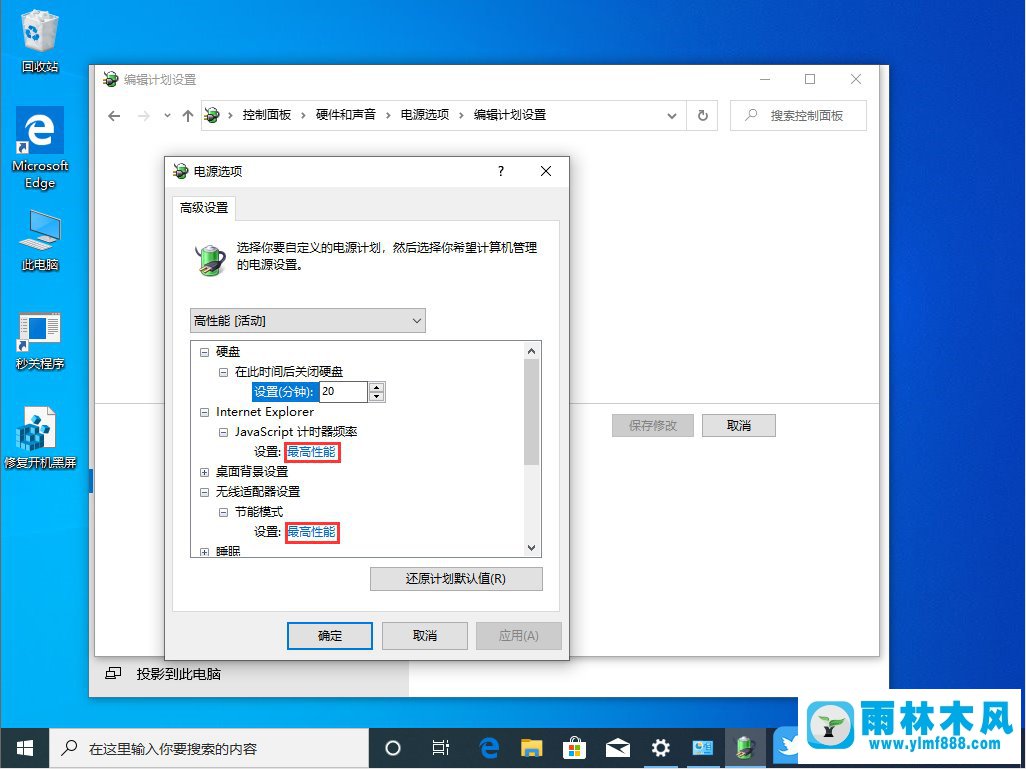
7.将处理器电源管理中的最小处理器状态调整为100%,将系统散热模式调整为活动,并将最大处理器状态调整为100%。最后,在多媒体设置下设置视频播放,优化视频质量。
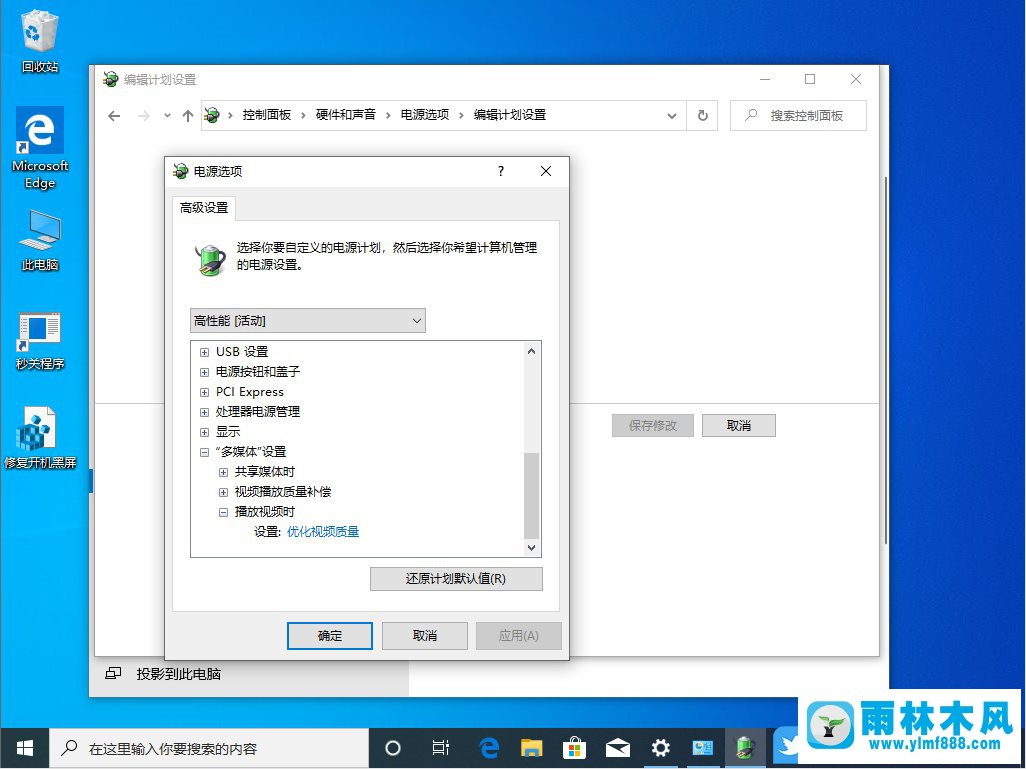
附件:Win7高性能模式启动方法。
1.点击左下角的开始菜单,从打开的菜单项中选择控制面板;
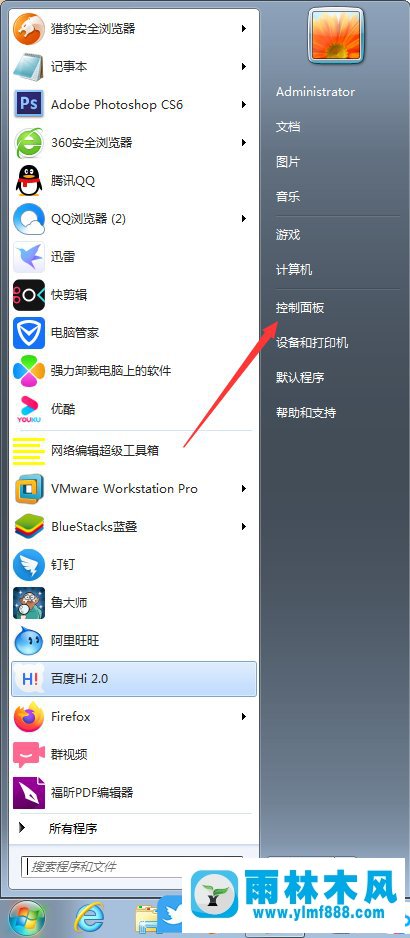
2.在控制面板窗口,切换到小图标的查看模式,然后找到并点击power选项;
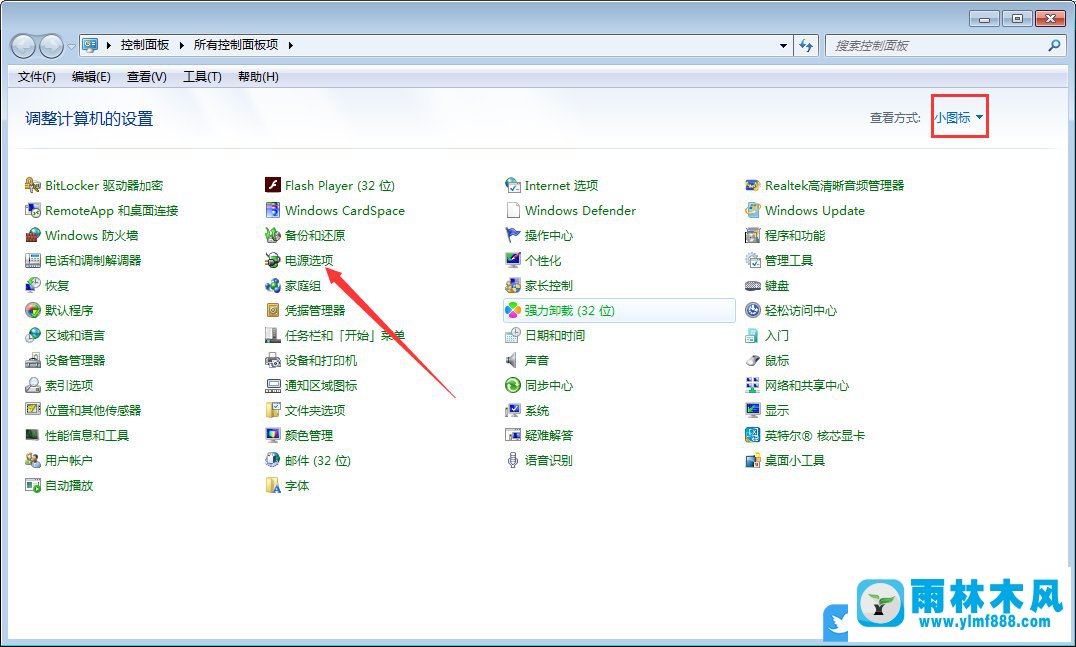
3.控制面板-所有控制面板项目-电源选项,选择高性能电源方案,点击右侧更改方案设置;
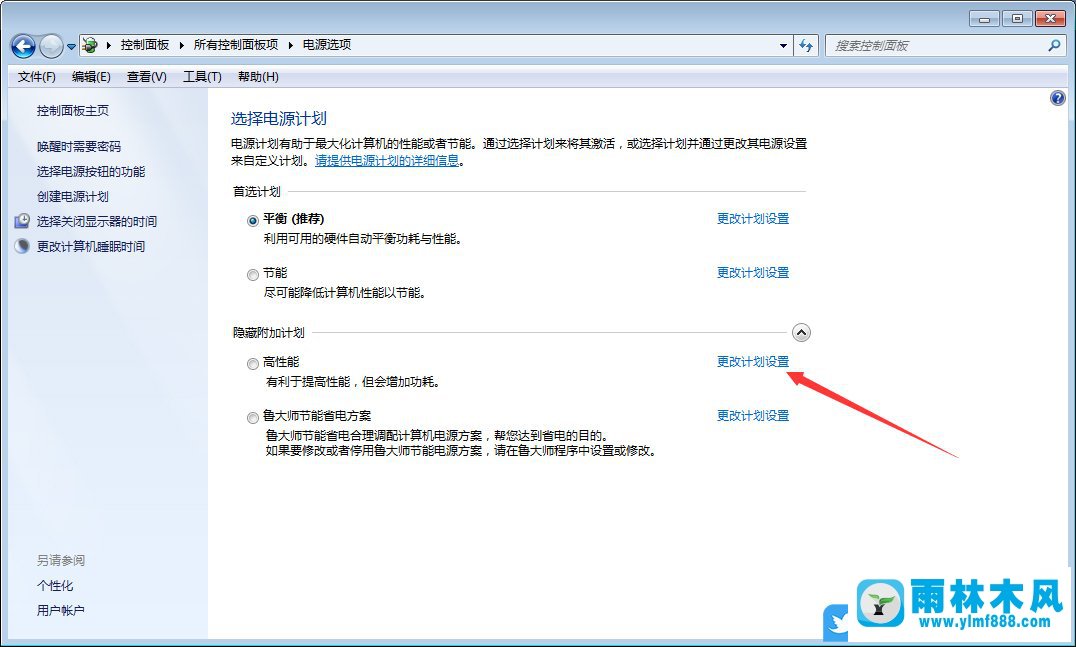
4.路径:控制面板-所有控制面板项目-电源选项-编辑计划设置,点击更改高级电源设置;
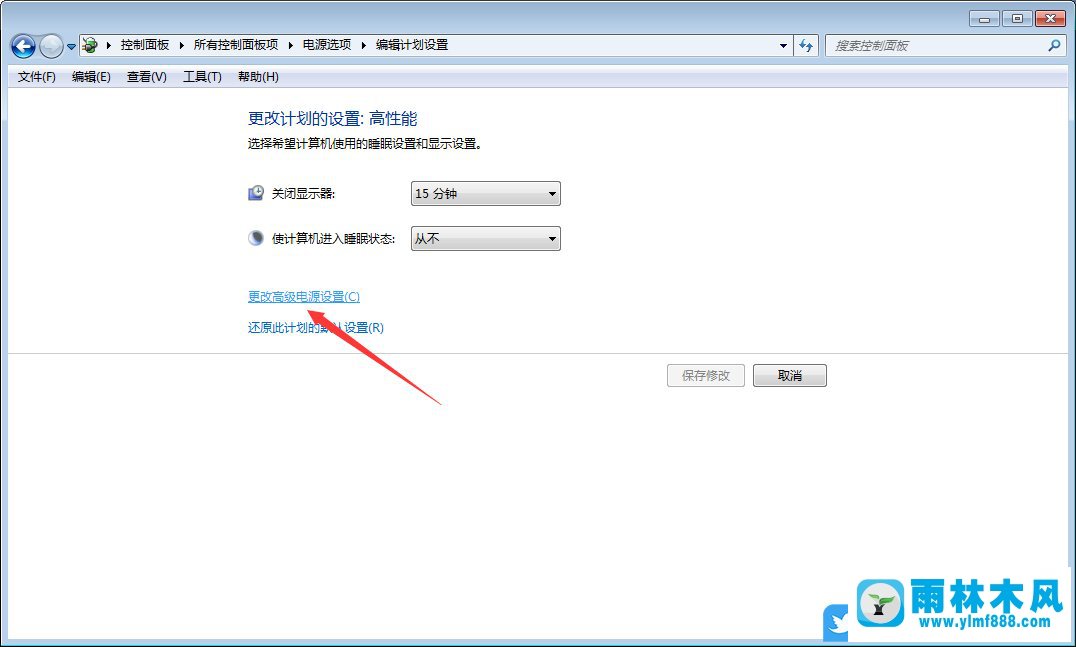
5.在“电源选项”窗口中,选择要自定义的电源计划,然后选择要计算机管理的电源设置,并将互联网浏览器和无线适配器设置为最高性能;
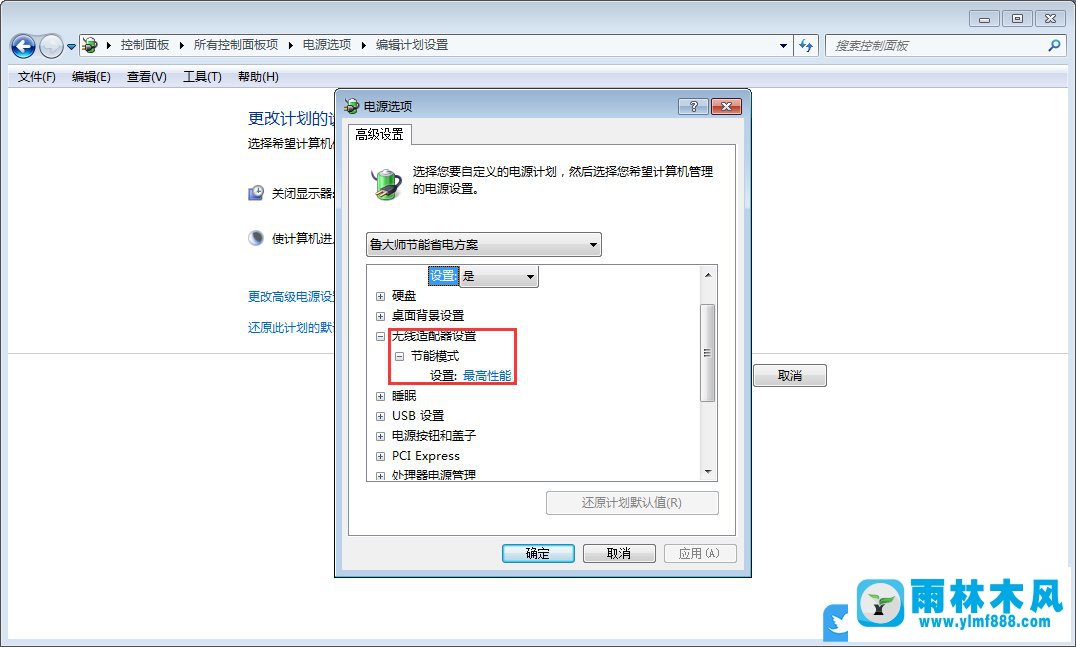
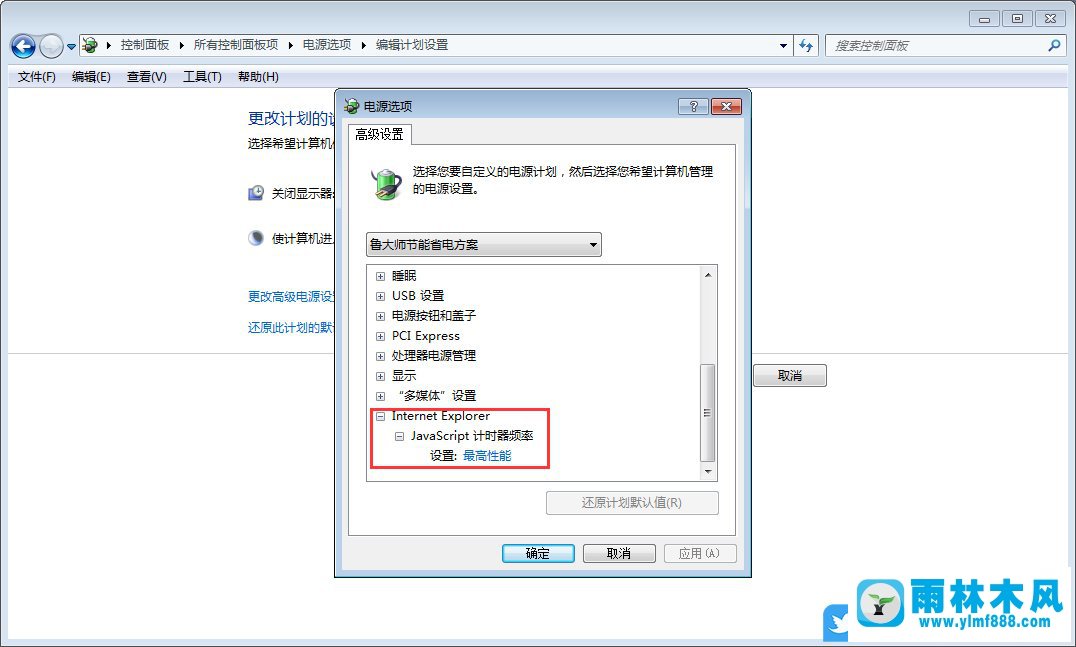
以上是win10卡顿的解决方法,以上只是解决这个问题的一种方法,大家可以参考一下。
本文来自雨林木风www.ylmf888.com 如需转载请注明!
-
 雨林木风 GHOST Win10纯净版(版本 2021-07-01
雨林木风 GHOST Win10纯净版(版本 2021-07-01
-
 雨林木风系统(Nvme+USB3.X)Win7 2021-07-01
雨林木风系统(Nvme+USB3.X)Win7 2021-07-01
-
 雨林木风系统(Nvme+USB3.X)Win7 2021-07-01
雨林木风系统(Nvme+USB3.X)Win7 2021-07-01
-
 雨林木风 GHOST Win10装机版(版本 2021-06-02
雨林木风 GHOST Win10装机版(版本 2021-06-02
-
 雨林木风系统(Nvme+USB3.X)Win7 2021-06-02
雨林木风系统(Nvme+USB3.X)Win7 2021-06-02
-
 雨林木风系统(Nvme+USB3.X)Win7 2021-06-02
雨林木风系统(Nvme+USB3.X)Win7 2021-06-02
-
 雨林木风系统Win7纯净版(Nvme 2021-05-07
雨林木风系统Win7纯净版(Nvme 2021-05-07
-
 雨林木风系统(Nvme+USB3.X)Win7 2021-05-07
雨林木风系统(Nvme+USB3.X)Win7 2021-05-07

